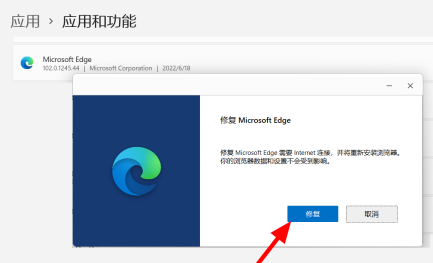不少的win11用户们在使用edge浏览器的时候会遇到打不开的情况,那么这是怎么回事?用户们可以直接的进入到windows设置界面下的用户账户控制,然后将下方的滑块划动至上半部分来进行操作就可以了。下面就让本站来为用户们来仔细的介绍一下Win11重置后打不开edge问题解析吧。
Win11重置后打不开edge问题解析
方法一:
1、首先按下快捷键win+r进入windows设置界面。
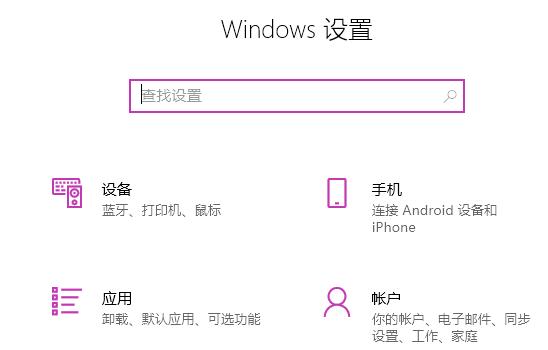
2、然后在搜索框中输入用户账户控制。
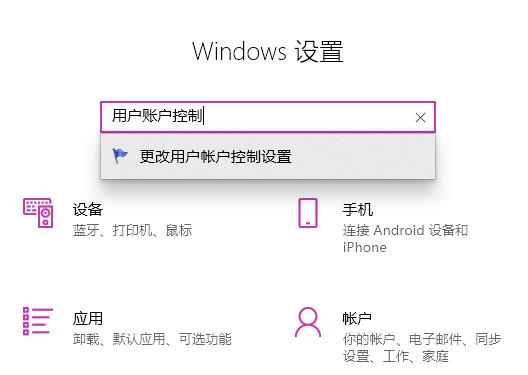
3、点击进入之后,将下方的滑块划动至上半部分。
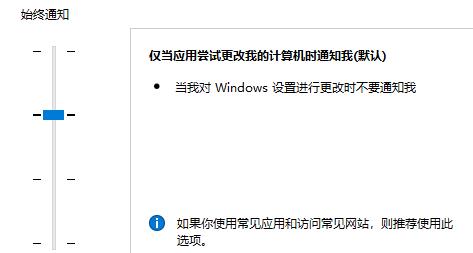
4、然后点击确定,并重启计算机,打开edge浏览器,点击右上方三个点进入设置。
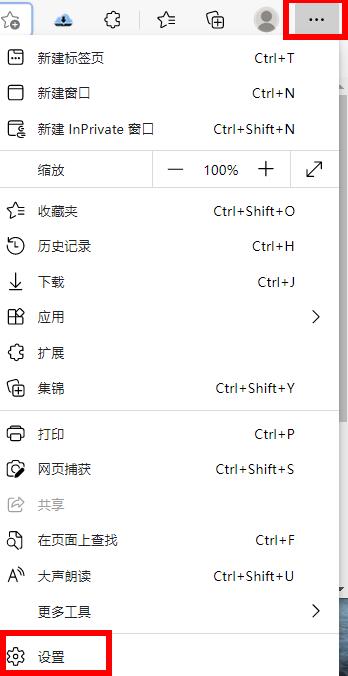
5、最后选择要清除的数据,点击清除,再回到设置界面,
点击查看高级设置,找到并选择不阻止cookie即可。
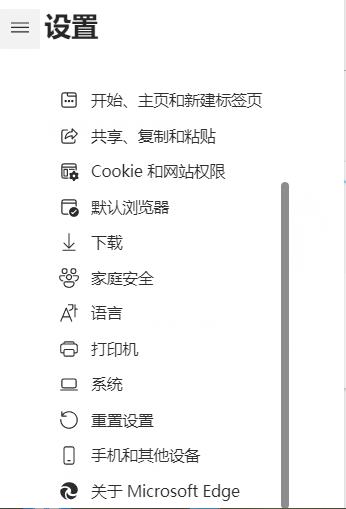
方法二:
1、首先在应用设置页面,点击应用。
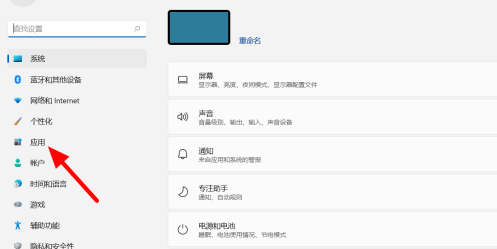
2、其次点击【应用和功能】按钮。
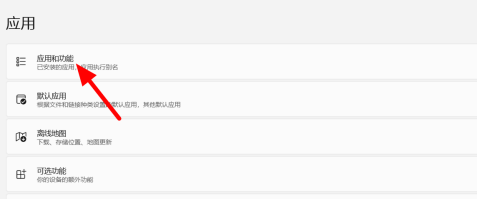
3、然后在应用列表中找到软件,点击右侧的设置。
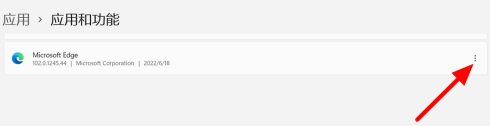
4、再出现的选项中点击【修改】。
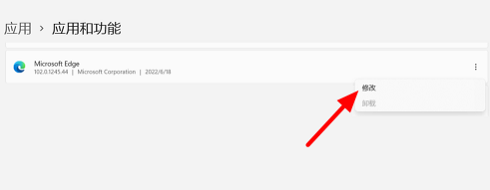
5、最后点击【修复】即可正常使用。